Maison >Les sujets >word >Quelle est la fonction de révision de Word ?
Quelle est la fonction de révision de Word ?
- 青灯夜游original
- 2020-07-20 14:13:2620124parcourir
La fonction de révision de mots peut suivre toutes les modifications apportées au document et comprendre le processus de modification. C'est une fonction très utile pour l'édition et la révision collaboratives de documents en équipe. Utilisez la « fonction de révision » pour suivre visuellement les modifications de l'article et voir quel auteur a modifié le document et le contenu correct de la modification.

Parfois, lorsque nous collaborons avec des collègues pour éditer un document, nous rencontrons souvent une telle situation : s'il y a des problèmes avec le document, nous devons éditer le document Modifier diverses parties ou certains contenus.
Quand il s'agit de modifications, nous utilisons généralement la fonction de révision de Word. Étant donné que l'utilisation des révisions permet de suivre visuellement les modifications de l'article, vous pouvez voir quel auteur a modifié le document et le contenu correct de la modification.
La fonction de révision de mots peut suivre toutes les modifications apportées au document et comprendre le processus de modification. C'est une fonction très utile pour l'édition et la révision collaboratives de documents en équipe.
C'est une compétence essentielle pour plusieurs personnes de modifier des documents en collaboration !
Cependant, lors de l'utilisation de la fonction de révision, il est facile de rencontrer certains problèmes. Pour donner un exemple simple :
Par défaut, cliquez sur le bouton [Réviser]-[Réviser] pour ouvrir le document en mode révision. Lorsque le contenu est modifié, en plus d'afficher le contenu correct, une ligne verticale sera ajoutée à gauche et les instructions de révision seront affichées dans la zone de commentaire à droite, comme le montre la figure ci-dessous.
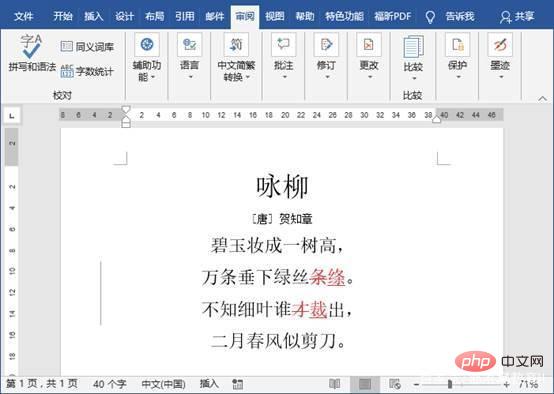
Comment afficher le contenu modifié derrière le texte sans afficher le contenu de la zone de commentaire ? Comme le montre l'image ci-dessous :
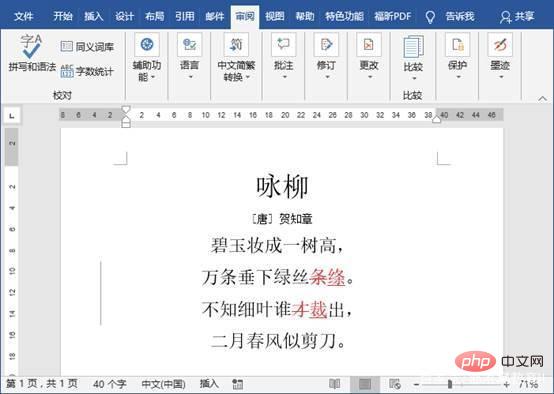
C'est ce que je souhaite partager avec vous aujourd'hui les problèmes et solutions de révision facilement négligés dans Word, afin que vous puissiez facilement utiliser la révision fonction de Word.
C'est très simple. La solution est la suivante :
Cliquez sur le bouton [Révision]-[Révision]-[Afficher les marques] et sélectionnez [Boîte de commentaires] dans dans le menu contextuel. Cochez ensuite l'option [Afficher uniquement les notes et le formatage dans la zone de commentaire] pour obtenir l'effet.

À ce stade, certains amis peuvent se demander : quelle est la fonction de cette ligne verticale à gauche ? Peut-il être caché ? Utilisez la souris pour cliquer sur la ligne verticale à gauche pour basculer le mode d'affichage des révisions entre toutes les marques et les marques simples, comme le montre la figure ci-dessous. L'effet d'affichage final est l'état de la marque simple.

Astuces :
Toutes les balises : Le contenu original modifié et le contenu modifié seront affichés dans le document, et à gauche La marque de ligne verticale grise est conservée sur le côté.
Marque simple : le contenu modifié d'origine sera masqué, le contenu modifié et la marque de ligne verticale à gauche seront conservés et la ligne verticale grise se transformera en ligne verticale rouge.

Si vous souhaitez masquer la marque de ligne verticale à gauche, vous pouvez sélectionner l'option "Aucune marque". Le document affichera uniquement l'apparence modifiée sans. Affiche le processus de modification et la ligne verticale à gauche.

Tutoriel recommandé : "Tutoriel Word"
Ce qui précède est le contenu détaillé de. pour plus d'informations, suivez d'autres articles connexes sur le site Web de PHP en chinois!
Articles Liés
Voir plus- Comment diviser un document Word en deux parties au milieu
- Comment enregistrer le format de fichier Word sous forme de texte brut ?
- Comment formater des caractères multi-phonétiques dans Word ?
- Comment définir l'arrière-plan de la texture dans Word
- Comment ajouter une ligne verticale au milieu d'un document word ?

